Hoe voeg je een camerawidget toe op een Samsung Galaxy

Met de One UI 6-update kunnen gebruikers camerawidgets toevoegen aan Samsung Galaxy-telefoons, die ze naar wens kunnen aanpassen.
Een van de kleine verbeteringen in Windows 10 Fall Creators Update is de toevoeging van een nieuwe tool genaamd Xbox Networking . Het geeft informatie over uw latentie, pakketverliessnelheid en of uw thuisnetwerk correct is geconfigureerd voor online spelen via Xbox Live-services. Xbox Networking is de poging van Microsoft om problemen te identificeren en op te lossen waardoor u niet kunt spraakchatten en multiplayer-games kunt spelen met andere Xbox Live-gebruikers. Laten we eens kijken hoe deze tool werkt en of het je gemakkelijker maakt om een goede online game-ervaring te hebben:
Inhoud
OPMERKING: deze handleiding is bedoeld voor gebruikers van Windows 10 Fall Creators Update of nieuwer. Deze versie is vanaf 17 oktober 2017 gratis beschikbaar voor alle gebruikers van Windows 10.
Wat controleert Xbox Networking in Windows 10?
Wanneer u de Xbox Networking -tool in Windows 10 gebruikt, begint deze automatisch de volgende aspecten te controleren:
Laten we eens kijken hoe u deze tool kunt openen en gebruiken in Windows 10 Fall Creators Update en nieuwer:
De status van uw Xbox Live-verbinding in Windows 10 controleren via de app Instellingen
Open eerst de app Instellingen . Als u niet weet hoe, klikt u op Start en vervolgens op Instellingen of drukt u op Windows + I op uw toetsenbord. Kies in de app Instellingen de optie Gaming .
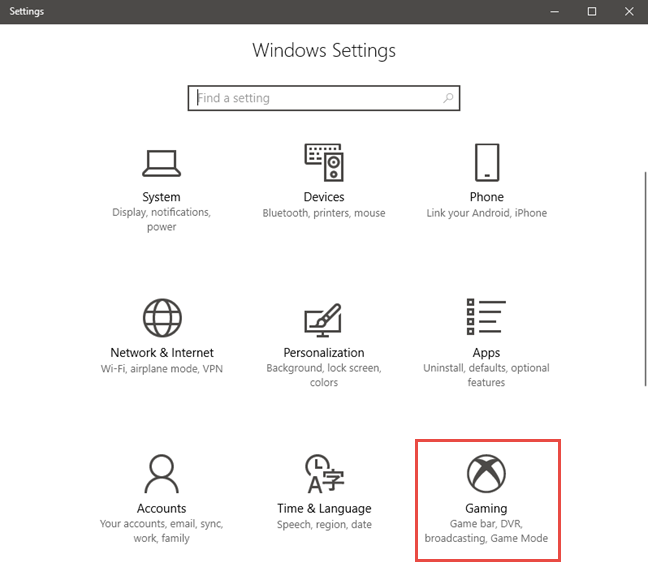
Xbox-netwerken, Windows 10
Klik of tik in de kolom aan de linkerkant op Xbox Networking .
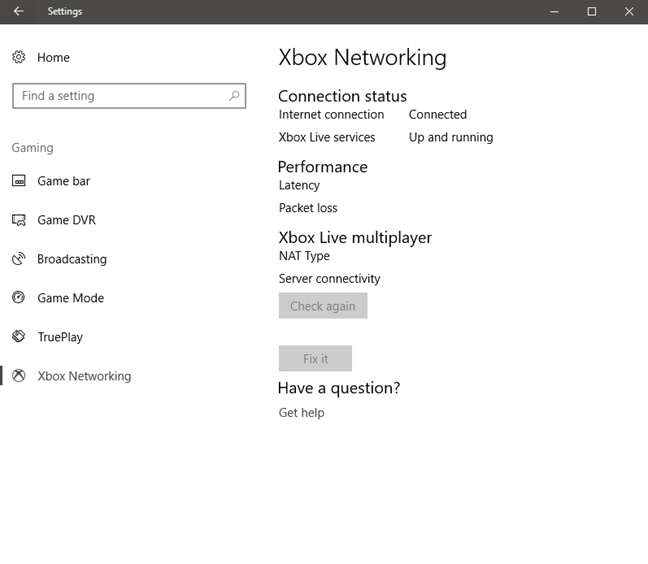
Xbox-netwerken, Windows 10
De tool begint automatisch de status van uw verbinding met internet en Xbox Live-services te controleren. Als het klaar is, wordt er een rapport weergegeven met alle statistieken die aan het begin van dit artikel zijn besproken.
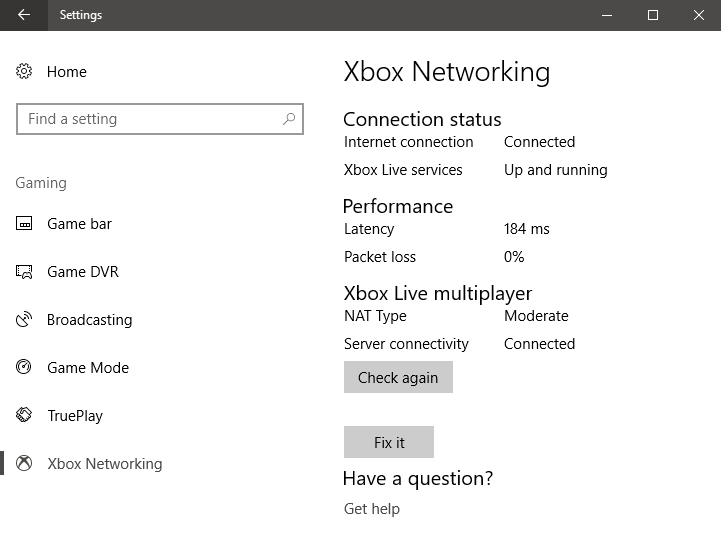
Xbox-netwerken, Windows 10
Als er zich problemen voordoen, informeert Xbox Networking u en biedt u links aan waarop u kunt klikken voor meer informatie die u helpt bij het oplossen van problemen. Klik op die links en repareer vervolgens uw netwerkverbinding.
Nadat je het probleem hebt opgelost, druk je op "Nogmaals controleren" en Xbox Networking vernieuwt alle metingen om je de laatste status te geven.
Xbox Networking biedt ook een Fix it- knop. Afhankelijk van uw probleem kan het dingen voor u oplossen als u erop drukt. Probeer het uit en kijk of de ingebouwde probleemoplosser het goed doet.
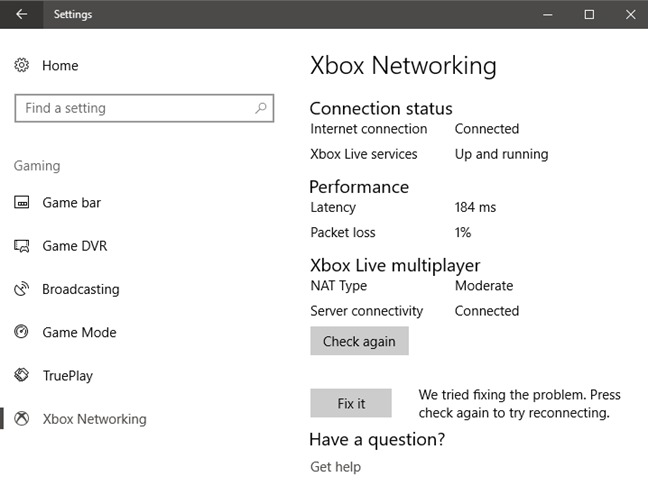
Xbox-netwerken, Windows 10
Laten we vervolgens kijken hoe we dezelfde tool kunnen gebruiken in de Xbox - app voor Windows 10.
De status van uw Xbox Live-verbinding in Windows 10 controleren vanuit de Xbox-app
Start de Xbox- app voor Windows 10 en zorg ervoor dat u bent aangemeld met uw Microsoft-account. Wil je een overzicht van de dingen die je kunt doen met de Xbox- app, lees dan dit artikel: 6 dingen die je kunt doen met de Xbox-app in Windows 10 .
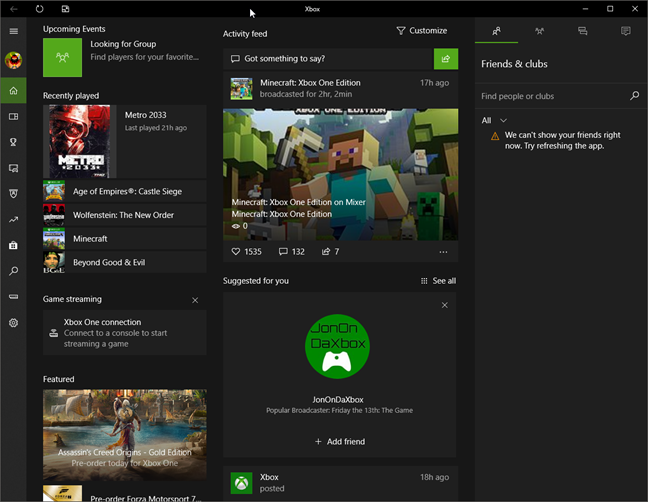
Xbox-netwerken, Windows 10
Klik of tik in de Xbox -app op Instellingen en vervolgens op Netwerk . De Xbox Networking -tool begint de status van uw internetverbinding en van de verbinding met Xbox Live-services te controleren. Als het klaar is, laat het je zijn bevindingen zien.
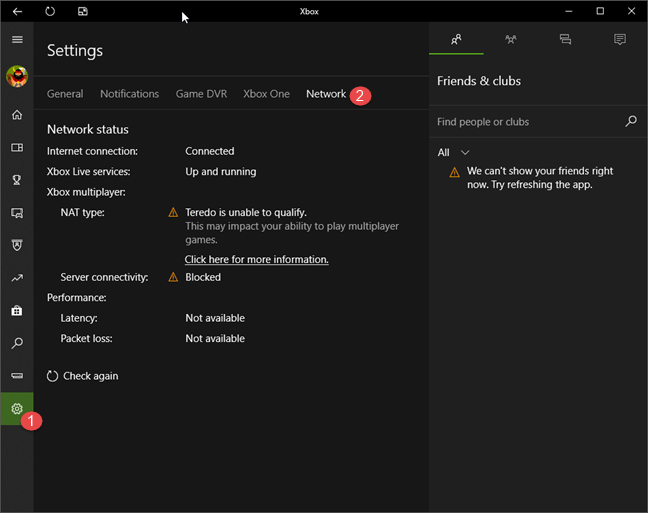
Xbox-netwerken, Windows 10
Zoals u in de bovenstaande schermafbeelding kunt zien, krijgt u, als er problemen worden gevonden, een beschrijving van het probleem of de problemen, evenals links die u kunnen helpen dingen op te lossen. Wanneer u klaar bent met het oplossen van uw problemen, klikt of tikt u nogmaals op Controleren .
Wat vind je van Xbox Networking in Windows 10?
Probeer de Xbox Networking -tool en kijk hoe goed deze voor u werkt. Deel dan uw mening met ons. Is het een goed hulpmiddel? Heeft het je geholpen en wanneer? Aarzel niet om hieronder commentaar te geven en met ons en andere lezers te bespreken.
Met de One UI 6-update kunnen gebruikers camerawidgets toevoegen aan Samsung Galaxy-telefoons, die ze naar wens kunnen aanpassen.
In het volgende artikel leggen we de basisbewerkingen uit voor het herstellen van verwijderde gegevens in Windows 7 met behulp van de ondersteuningstool Recuva Portable. Met Recuva Portable kunt u deze op een handige USB-stick opslaan en gebruiken wanneer u maar wilt. Compact, eenvoudig en gebruiksvriendelijk gereedschap met de volgende kenmerken:
Ontdek hoe je verwijderde bestanden uit de Prullenbak kunt herstellen in Windows 10 met behulp van verschillende handige methoden.
Ontdek hoe je het volume in Windows 10 en Windows 11 kunt regelen, inclusief sneltoetsen en de Volume Mixer.
Een nieuwe map maken in Windows met behulp van het rechtsklikmenu, Verkenner, het toetsenbord of de opdrachtregel.
Leer hoe u uw ontbrekende Samsung Galaxy-apparaten kunt lokaliseren met SmartThings Find. Vind eenvoudig uw smartphone, tablet of smartwatch terug.
Ontdek waar de Prullenbak zich bevindt in Windows 10 en 11 en leer alle manieren om deze te openen, inclusief toegang tot de verborgen map $Recycle.Bin.
Ontdek hoe u de overlay van Radeon Software (ALT+R) kunt uitschakelen wanneer u games speelt in Windows of apps in volledig scherm uitvoert.
Leer hoe je nieuwe lokale gebruikersaccounts en Microsoft-accounts kunt toevoegen in Windows 11. Uitgebreide handleiding met snelkoppelingen en opdrachten.
Ontdek hoe je Microsoft Edge kunt openen in Windows 10 met verschillende methoden. Leer handige tips om snel toegang te krijgen tot Edge.
Leer hoe u WordPad in elke versie van Windows kunt gebruiken om eenvoudige tekstdocumenten te maken, op te maken, te bewerken en af te drukken. Hoe het lint in WordPad te gebruiken.
Ontdek hoe je WordPad kunt openen in Windows 10 en Windows 7 met handige tips en stappen. Hier zijn alle methoden om WordPad te openen.
Leer hoe je de Event Viewer kunt openen in Windows 10 en Windows 11 met verschillende methoden zoals CMD, eventvwr.msc, Windows Terminal en meer.
Hier zijn verschillende manieren hoe je het Action Center kunt openen in Windows 10, inclusief gebruik van de muis, toetsenbord, aanraakbewegingen of Cortana.
Leer hoe u bureaubladpictogrammen kunt verbergen en hoe u pictogrammen van het bureaublad kunt verwijderen, zowel in Windows 10 als in Windows 11.
Als u Galaxy AI op uw Samsung-telefoon niet meer nodig hebt, kunt u het met een heel eenvoudige handeling uitschakelen. Hier vindt u instructies voor het uitschakelen van Galaxy AI op Samsung-telefoons.
Als je geen AI-personages op Instagram wilt gebruiken, kun je deze ook snel verwijderen. Hier is een handleiding voor het verwijderen van AI-personages op Instagram.
Het deltasymbool in Excel, ook wel het driehoeksymbool in Excel genoemd, wordt veel gebruikt in statistische gegevenstabellen en geeft oplopende of aflopende getallen weer, of andere gegevens, afhankelijk van de wensen van de gebruiker.
Naast het delen van een Google Sheets-bestand met alle weergegeven sheets, kunnen gebruikers er ook voor kiezen om een Google Sheets-gegevensgebied te delen of een sheet op Google Sheets te delen.
Gebruikers kunnen ChatGPT-geheugen ook op elk gewenst moment uitschakelen, zowel op de mobiele versie als op de computerversie. Hier vindt u instructies voor het uitschakelen van ChatGPT-opslag.
Standaard controleert Windows Update automatisch op updates. U kunt ook zien wanneer de laatste update is uitgevoerd. Hier vindt u instructies om te zien wanneer Windows voor het laatst is bijgewerkt.
In principe is de handeling om de eSIM van de iPhone te verwijderen, ook voor ons eenvoudig te volgen. Hier vindt u instructies voor het verwijderen van een eSIM op een iPhone.
Naast het opslaan van Live Photos als video's op de iPhone, kunnen gebruikers Live Photos ook heel eenvoudig naar Boomerang converteren op de iPhone.
Veel apps schakelen SharePlay automatisch in wanneer u FaceTime gebruikt. Hierdoor kunt u per ongeluk op de verkeerde knop drukken en uw videogesprek verpesten.
Wanneer u Klik om te doen inschakelt, werkt de functie en begrijpt de tekst of afbeelding waarop u klikt. Vervolgens worden op basis daarvan relevante contextuele acties uitgevoerd.
Als u de achtergrondverlichting van het toetsenbord inschakelt, licht het toetsenbord op. Dit is handig als u in omstandigheden met weinig licht werkt, of om uw gamehoek er cooler uit te laten zien. Hieronder vindt u 4 manieren om de verlichting van uw laptoptoetsenbord in te schakelen.
Er zijn veel manieren om de Veilige modus in Windows 10 te openen, voor het geval dat het u niet lukt om Windows te openen. Raadpleeg het onderstaande artikel van WebTech360 voor informatie over het openen van de Veilige modus van Windows 10 bij het opstarten van uw computer.
Grok AI heeft zijn AI-fotogenerator uitgebreid om persoonlijke foto's om te zetten in nieuwe stijlen, zoals het maken van foto's in Studio Ghibli-stijl met bekende animatiefilms.
Google One AI Premium biedt een gratis proefperiode van 1 maand aan waarmee gebruikers zich kunnen aanmelden en veel verbeterde functies, zoals de Gemini Advanced-assistent, kunnen uitproberen.
Vanaf iOS 18.4 biedt Apple gebruikers de mogelijkheid om te bepalen of recente zoekopdrachten in Safari worden weergegeven.




























